카카오톡은 많은 사람들이 일상적으로 사용하는 메신저 앱입니다. 그리고 주기적으로 업데이트를 통해 새로운 기능과 보안 패치를 제공하고 있는데요. 따라서 여러분은 최신 버전으로 업데이트를 통해 더 안전하고 편리하게 카카오톡을 사용할 수 있습니다. 그럼 지금부터 안드로이드 스마트폰과 아이폰에서 카카오톡을 최신 버전으로 업데이트하는 방법을 자세히 소개하고 최신 기능이 어떤 것들이 있는지 알아보겠습니다.
| 🔖 카카오톡 최신 기능! 바로 사용! |
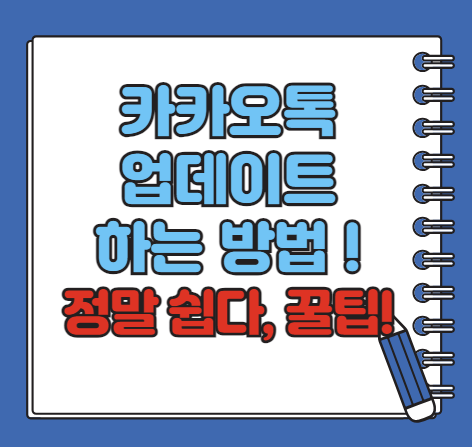
목차
1. 카카오톡 업데이트 방법
📌 안드로이드 스마트폰
Google Play 스토어 열기
안드로이드 스마트폰에서 Google Play 스토어 앱을 엽니다. 이 아이콘은 보통 홈 화면이나 앱 서랍에 있습니다.
카카오톡 검색
상단의 검색창에 '카카오톡'을 입력하고 검색합니다. 검색 결과에서 카카오톡 앱을 선택합니다.
업데이트 버튼 확인
카카오톡 앱이 검색되면, 앱 이름 오른쪽에 '업데이트' 버튼이 보입니다. 만약 '열기' 버튼만 보인다면, 이미 최신 버전입니다.
업데이트 실행
'업데이트' 버튼을 눌러 업데이트를 시작합니다. 다운로드 및 설치가 자동으로 진행됩니다. 이 과정은 몇 분 정도 소요될 수 있습니다.
업데이트 완료 확인
업데이트가 완료되면 '열기' 버튼이 나타납니다. '열기' 버튼을 눌러 카카오톡을 실행합니다. 이제 최신 버전의 카카오톡을 사용할 수 있습니다.
📌아이폰
App Store 열기
아이폰에서 App Store 앱을 엽니다. 이 아이콘은 보통 홈 화면에 있습니다
카카오톡 검색
하단의 검색 아이콘을 눌러 검색창에 '카카오톡'을 입력하고 검색합니다. 검색 결과에서 카카오톡 앱을 선택합니다.
업데이트 버튼 확인
카카오톡 앱이 검색되면, 앱 이름 오른쪽에 '업데이트' 버튼이 보입니다. 만약 '열기' 버튼만 보인다면, 이미 최신 버전입니다.
업데이트 실행
'업데이트' 버튼을 눌러 업데이트를 시작합니다. 다운로드 및 설치가 자동으로 진행됩니다.
업데이트 완료 확인
업데이트가 완료되면 '열기' 버튼이 나타납니다. '열기' 버튼을 눌러 카카오톡을 실행합니다. 이제 최신 버전의 카카오톡을 사용할 수 있습니다.


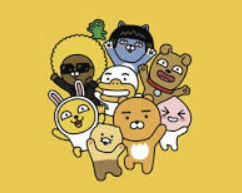
2. 자동 업데이트 설정 방법
카카오톡을 항상 최신 상태로 유지하려면 자동 업데이트를 설정하는 것이 좋은데요. 그럼 지금부터 간단하게 자동 업데이트를 설정하는 방법을 소개할께요.
안드로이드 스마트폰
Google Play 스토어 열기 : Google Play 스토어 앱을 엽니다.
설정 열기 : 왼쪽 상단의 메뉴 아이콘(≡)을 눌러 메뉴를 열고, '설정'을 선택합니다.
앱 자동 업데이트 설정 : '앱 자동 업데이트'를 선택하고, 'Wi-Fi를 통해서만 앱 자동 업데이트' 또는 '항상 앱 자동 업데이트' 중 원하는 옵션을 선택합니다.
아이폰
설정 열기 : 아이폰의 '설정' 앱을 엽니다.
App Store 설정 : 'App Store'를 선택합니다.
자동 다운로드 항목 설정 : '앱 업데이트' 항목을 켜서 자동 업데이트를 설정합니다.
📌 업데이트 후 주의사항
추가적으로 꼭 알아야 하는 것이 바로 주의사항입니다. 해당 사항들을 잘 알고 있어야 업데이트를 최종적으로 마무리 할 ㅅ수 있습니다.
✅ 업데이트 완료 후 재부팅
업데이트가 완료된 후 스마트폰을 재부팅하면 더 원활한 사용이 가능합니다.
✅ 앱 실행 오류 시 재설치
업데이트 후 앱 실행에 문제가 발생하면, 카카오톡을 삭제한 후 다시 설치해보세요. 단, 재설치 전 데이터 백업을 꼭 해두세요.
✅ 데이터 백업
카카오톡 업데이트 전 데이터 백업을 권장합니다. 채팅 기록, 사진, 동영상 등 중요한 데이터를 미리 백업해 두면 데이터 손실을 예방할 수 있습니다.
| 🔖 마치며 |
카카오톡을 최신 버전으로 업데이트하는 것은 새로운 기능과 보안 패치를 받을 수 있는 중요한 과정입니다. 위에 소개한 내용을 따라서 쉽게 업데이트를 완료하고 항상 최신 버전으로 안전하고 편리하게 카카오톡을 사용해 보시기 바랍니다. 또한 자동 업데이트를 설정해 두면 매번 신경 쓰지 않아도 최신 상태를 유지할 수 있습니다. 즐거운 카카오톡 사용을 하길 바랄께요.


'정보' 카테고리의 다른 글
| 알리 익스프레스 주문 취소 환불 알아보기, 쉬운 방법! (0) | 2024.07.15 |
|---|---|
| 재주도 관광지도 고화질 다운로드, 제주도 여행 꿀팁! (0) | 2024.07.14 |
| 필리핀 입국신고서 작성방법 알아보기, 필리핀 여행 가이드 (0) | 2024.07.12 |
| 초복 인사 문자 알아보기, 무료 다운로드, 초복 의미와 유래 (0) | 2024.07.11 |
| 연차수당 발생 기준과 혜택 알아보기 (0) | 2024.07.10 |




